阅读提示:本文共计约1137个文字,预计阅读时间需要大约3分钟,由作者免费法律咨询热线有用吗编辑整理创作于2024年02月23日14时10分29秒。
随着科技的不断发展,蓝牙耳机已经成为了我们日常生活中不可或缺的一部分。无论是在健身房锻炼,还是在办公室工作,蓝牙耳机都能为我们提供便捷的音乐体验。然而,对于许多Windows 10用户来说,如何正确地连接和使用蓝牙耳机仍然是一个令人困惑的问题。本文将为您详细介绍在Windows 10上顺利使用蓝牙耳机的步骤和方法。
首先,确保您的电脑支持蓝牙功能。大多数现代笔记本电脑都内置了蓝牙模块,但如果您使用的是台式机,可能需要购买外置蓝牙适配器。在购买之前,请检查您的电脑型号和规格,以确保兼容性。
接下来,打开电脑的设置菜单。您可以通过点击左下角的开始按钮,然后选择“设置”图标来进入设置菜单。在设置菜单中,找到并点击“设备”选项。
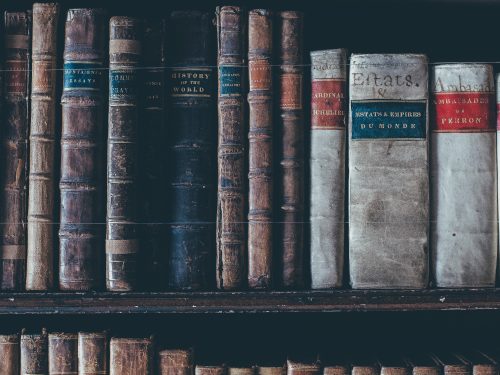
在设备设置页面中,点击左侧导航栏中的“蓝牙和其他设备”选项。此时,您应该会看到一个名为“蓝牙”的开关按钮。如果该按钮处于关闭状态,请点击它以启用蓝牙功能。
当蓝牙功能启用后,系统会自动开始搜索附近的蓝牙设备。此时,请确保您的蓝牙耳机已经开启,并且处于可被发现的状态。通常,您需要长按耳机上的电源按钮几秒钟,直到指示灯闪烁或听到提示音。
一旦您的蓝牙耳机出现在列表中,请点击它进行配对。此时,系统可能会要求您输入一个PIN码。通常情况下,这个PIN码是“0000”或“1234”,具体取决于您的耳机型号。输入正确的PIN码后,系统会显示一个确认消息,表示配对成功。
现在,您已经成功地将蓝牙耳机与Windows 10电脑连接起来了。要测试连接是否正常,您可以尝试播放一首音乐,或者观看一段视频。如果一切正常,您应该能够从耳机中听到声音。
最后,为了确保您的蓝牙耳机始终保持连接状态,请在设备设置页面中找到已配对的耳机,然后点击右侧的“管理设备”按钮。在弹出的菜单中,勾选“允许此设备连接到我的电脑”复选框。这样,即使您的电脑重新启动或进入睡眠模式,蓝牙耳机也会自动重新连接。
通过以上简单的步骤,您就可以在Windows 10上顺利使用蓝牙耳机了。希望这篇文章能够帮助您解决在使用过程中遇到的问题,让您充分享受无线音频带来的便利和乐趣。
windows10怎么连接蓝牙耳机,windows10蓝牙耳机声音很小,windos电脑连接蓝牙耳机步骤,windows11连接蓝牙耳机,windows10蓝牙耳机连接了没有声音,windows10蓝牙耳机麦克风,windows10蓝牙耳机连接不上,windows10蓝牙耳机没有声音,windows10蓝牙耳机断断续续,windows10蓝牙耳机怎么连接

